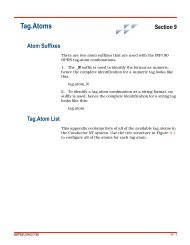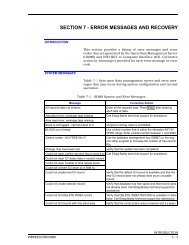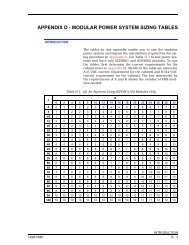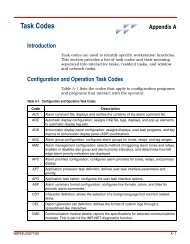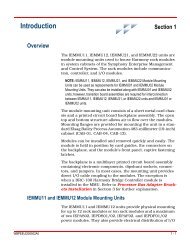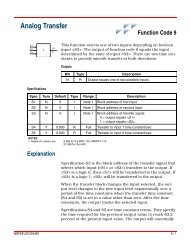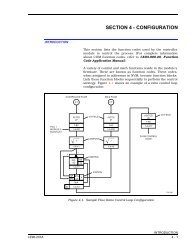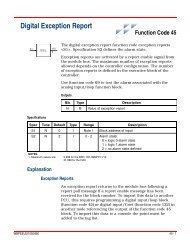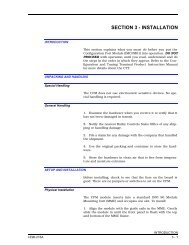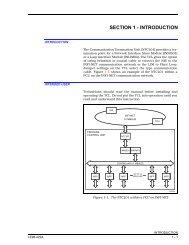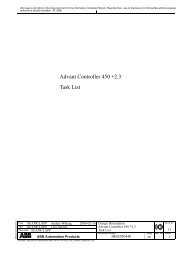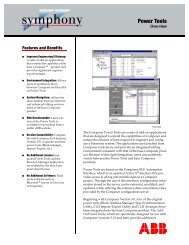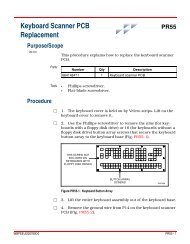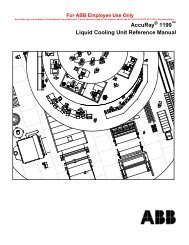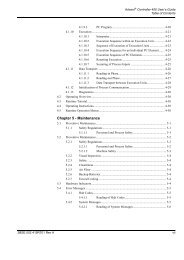Freelance 2000 DigiLock - ABB SolutionsBank
Freelance 2000 DigiLock - ABB SolutionsBank
Freelance 2000 DigiLock - ABB SolutionsBank
Erfolgreiche ePaper selbst erstellen
Machen Sie aus Ihren PDF Publikationen ein blätterbares Flipbook mit unserer einzigartigen Google optimierten e-Paper Software.
<strong>Freelance</strong> <strong>2000</strong><br />
<strong>DigiLock</strong><br />
Version 3 / 4 / 5
Hinweis<br />
Die in diesem Handbuch enthaltene Information kann ohne Vorankündigung geändert<br />
werden und stellt keine Verpflichtung seitens <strong>ABB</strong> Automation Products dar.<br />
Es werden die in der Bundesrepublik Deutschland geltenden industriellen Normen und<br />
Richtlinien (z.B. DIN, VDE, VDI usw.) verwandt. Außerhalb des Geltungsbereiches<br />
dieser industriellen Normen und Richtlinien sind die entsprechenden nationalen<br />
Vorschriften zu beachten.<br />
<strong>ABB</strong> Automation Products behält sich alle Rechte, insbesondere Rechte aus BGB,<br />
UWG, UrhG sowie aus den Gewerblichen Schutzrechten (Patente, Gebrauchsmuster,<br />
Waren-zeichen/Dienstleistungsmarken sowie Geschmacksmuster) vor.<br />
Die in diesem Handbuch benutzten Bezeichnungen und die dargestellten bzw. erwähnten<br />
Produkte sind bezüglich bestehender gewerblicher Schutzrechte nicht gesondert<br />
gekennzeichnet.<br />
Eine Vervielfältigung dieses Handbuches oder Teilen hieraus bedarf vorheriger schriftlicher<br />
Zustimmung seitens <strong>ABB</strong> Automation Products.<br />
Sollten Sie in diesem Handbuch Fehler entdecken, so senden Sie uns bitte eine Kopie<br />
der entsprechenden Seite mit Ihren Bemerkungen. Auch Ihre Verbesserungsvorschläge,<br />
die das Verständnis oder die Übersichtlichkeit erhöhen, nehmen wir gerne entgegen.<br />
Ihre Vorschläge senden Sie bitte an:<br />
Produktmanagement, DEAPR/LMS-Hannover, Fax (0511) 6782 701
<strong>DigiLock</strong><br />
Inhaltsverzeichnis<br />
1 Allgemeine Beschreibung von <strong>DigiLock</strong>................................................................... 5<br />
1.1 Vorgehensweise ............................................................................................................ 5<br />
2 Installation von <strong>DigiLock</strong> ............................................................................................ 6<br />
2.1 <strong>DigiLock</strong> Setup starten .................................................................................................. 6<br />
2.2 Initial-Paßwort zum Start von <strong>DigiLock</strong>.......................................................................... 8<br />
3 Aufruf von <strong>DigiLock</strong> .................................................................................................... 9<br />
3.1 Aufruf aus DigiTool ........................................................................................................ 9<br />
3.2 Aufruf aus DigiVis ..........................................................................................................9<br />
3.3 Aufruf über die Windows NT Task-Bar.......................................................................... 9<br />
4 Paßwort von <strong>DigiLock</strong>............................................................................................... 10<br />
4.1 Allgemeines zum Paßwort von <strong>DigiLock</strong> ..................................................................... 10<br />
4.2 Ändern des Paßwortes von <strong>DigiLock</strong> .......................................................................... 10<br />
5 Bedienoberfläche ...................................................................................................... 11<br />
5.1 Menü-Übersicht <strong>DigiLock</strong> ............................................................................................ 11<br />
5.2 Aufbau der Werkzeugleiste ......................................................................................... 11<br />
6 Konfigurieren von Gruppen- und Benutzerdaten................................................... 12<br />
6.1 Gruppendaten, Systemrechte...................................................................................... 12<br />
6.1.1 Neue Gruppe einfügen ................................................................................................ 13<br />
6.1.2 Gruppe löschen ........................................................................................................... 13<br />
6.1.3 Gruppeneinträge editieren........................................................................................... 13<br />
6.2 Benutzerdaten ............................................................................................................. 14<br />
6.2.1 Neuen Benutzer hinzufügen ........................................................................................ 15<br />
6.2.2 Benutzer löschen......................................................................................................... 15<br />
6.2.3 Benutzereinträge editieren .......................................................................................... 15<br />
6.2.4 Benutzer-Paßwort ändern ........................................................................................... 16<br />
7 <strong>DigiLock</strong> auf der Leitstation ..................................................................................... 17<br />
8 Konfigurierung der Zugriffsrechte für das Projekt ................................................ 18<br />
8.1 Bekanntgabe der Benutzergruppen des Zielrechners im Projekt................................ 18<br />
8.2 Konfigurieren der Zugriffsrechte auf Bilder und Protokolle.......................................... 19<br />
8.3 Vererbungshierarchie der Zugriffsrechte..................................................................... 19<br />
9 <strong>DigiLock</strong> und mehrere PCs....................................................................................... 21<br />
3
<strong>DigiLock</strong><br />
1 Allgemeine Beschreibung von <strong>DigiLock</strong><br />
<strong>DigiLock</strong> ist ein Zusatzprogramm für das skalierbare Leitsystem <strong>Freelance</strong> <strong>2000</strong>. Es dient<br />
der Zugriffskontrolle für die Bereiche Konfigurierung mit DigiTool und Bedienen und Beobachten<br />
mit DigiVis. Mit einer Lizenz für <strong>DigiLock</strong> kann die Zugriffskontrolle für ein gesamtes<br />
<strong>Freelance</strong> <strong>2000</strong>-System realisiert werden.<br />
Auch ohne <strong>DigiLock</strong> kann man beim Konfigurieren mit DigiTool festlegen, ob der Benutzer an<br />
der Leitstation beispielsweise einen Reglersollwert verstellen darf oder nicht. Diese Festlegung<br />
gilt damit für jeden Benutzer an der Leitstation.<br />
Im Gegensatz dazu besteht mit <strong>DigiLock</strong> die Möglichkeit, dem Benutzer A die Berechtigung<br />
zum Bedienen des Reglers zu geben und dem Benutzer B diese zu verweigern.<br />
Dazu muß als Voraussetzung in der Parametermaske zum Regler die Sollwertverstellung als<br />
leitbar markiert werden. Dann wird in der MSR-Stellenliste dem Benutzer A die Berechtigung<br />
zum Bedienen des Reglers gegeben und dem Benutzer B nicht.<br />
Wenn <strong>DigiLock</strong> auf einem System installiert ist, so ist ein Einloggen sowohl unter DigiVis als<br />
auch unter DigiTool notwendig.<br />
Technische Grenzen<br />
Anzahl Gruppen (Benutzerprofile): max. 16<br />
Anzahl Benutzer: max. 1000.<br />
1.1 Vorgehensweise<br />
Auf der Engineeringstation<br />
1. <strong>DigiLock</strong> auf der Engineeringstation (PC mit DigiTool) installieren.<br />
2. Gruppen mit DigiTool dem Projekt zuordnen (Projektbaum → Bearbeiten → Benutzergruppen)<br />
3. Mit DigiTool im Projektbaum und in der MSR-Stellenliste die Projektrechte der Gruppen<br />
festlegen<br />
Auf den Leitstationen<br />
1. <strong>DigiLock</strong> auf den Leitstationen (PC mit DigiVis) installieren.<br />
2. Gruppen und deren Systemrechte mit <strong>DigiLock</strong> festlegen. (evtl. Datei DIGIMAT.UID per<br />
Diskette von der Engineeringstation auf die Leitstationen kopieren).<br />
3. Benutzer hinzufügen und den Gruppen zuordnen.<br />
5
<strong>DigiLock</strong><br />
2 Installation von <strong>DigiLock</strong><br />
<strong>DigiLock</strong> sollte auf jedem PC installiert werden, der im <strong>Freelance</strong> <strong>2000</strong>-System benutzt werden<br />
soll. Wenn <strong>DigiLock</strong> nicht auf allen Leitstationen eines Systems installiert wurde, so hat auf den<br />
Leitstationen ohne <strong>DigiLock</strong> jeder Benutzer alle Rechte.<br />
Die Installation erfolgt über das mitgelieferte Setup-Programm SETUP.EXE von der Diskette<br />
oder CD. Dieses Programm speichert auf die Festplatte unter dem <strong>Freelance</strong> <strong>2000</strong>-Verzeichnis<br />
.EXE die Datei DIGILOCK.EXE.<br />
Zusätzlich wird eine Programmgruppe namens <strong>Freelance</strong> <strong>2000</strong> Tools mit dem Icon <strong>DigiLock</strong><br />
angelegt.<br />
2.1 <strong>DigiLock</strong> Setup starten<br />
Das Setup-Programm wird unter Windows vom Programm-Manager aus gestartet. Legen Sie<br />
die <strong>DigiLock</strong> Diskette in das Laufwerk A:.<br />
Programm-Manager → Datei → Ausführen → Befehlszeile: a:\setup<br />
Es erscheinen die folgenden Dialogboxen.<br />
di4001gr.bmp<br />
WEITER<br />
Die Installation wird mit dem Aufruf der nächsten Dialogbox fortgesetzt.<br />
Jederzeit besteht die Möglichkeit die Installation mit dem Button EXIT abzubrechen oder<br />
mit dem Button HELP eine Hilfedatei aufzurufen. Diese beiden Buttons befinden sich in<br />
der unteren rechten Ecke der Setup-Oberfläche.<br />
6
<strong>DigiLock</strong><br />
ac007gr.bmp<br />
Standard Setup installiert <strong>DigiLock</strong> auf den PC<br />
Server Setup installiert <strong>DigiLock</strong> auf einen Server für ein späteres Workstation Setup<br />
(das Zielverzeichnis ist anzugeben)<br />
Workstation Setup Startet das Setup vom Server auf die Workstation<br />
In einem weiteren Fenster wird der Dateipfad festgelegt, wobei default c:\freelance vorgegeben<br />
wird, oder aber das Laufwerk ausgewählt wird, auf dem bereits eine <strong>Freelance</strong>-Komonente<br />
gefunden wurde.<br />
di4227gr.bmp<br />
WEITER<br />
ZURÜCK<br />
Öffnet das nächste Dialogfenster.<br />
Geht in das vorherige Fenster zurück.<br />
7
<strong>DigiLock</strong><br />
Das Ende der Installation wird durch das folgende Fenster angezeigt.<br />
di4003gr.bmp<br />
Über die Task-Bar kann das Programm gestartet werden mit:<br />
Start → Programme → <strong>Freelance</strong> <strong>2000</strong> → <strong>DigiLock</strong><br />
Nach der Installation von <strong>DigiLock</strong> ist in DigiTool bzw. DigiVis defaultmäßig der Benutzer<br />
GUEST eingeloggt. Er hat noch keine Rechte, d.h.:<br />
• Guest kann nicht mit DigiTool konfigurieren,<br />
• Guest kann nicht mit DigiVis bedienen und beobachten.<br />
Um diese Einschränkungen zu beheben, sollten nach der Installation Benutzer, Gruppen und<br />
deren Rechte festgelegt werden.<br />
2.2 Initial-Paßwort zum Start von <strong>DigiLock</strong><br />
Das Initial-Paßwort, welches beim ersten Aufruf von <strong>DigiLock</strong> nach der Installation eingegeben<br />
werden muß, lautet:<br />
admin<br />
Nach dem ersten Aufruf sollte dieses Paßwort geändert werden.<br />
8
<strong>DigiLock</strong><br />
3 Aufruf von <strong>DigiLock</strong><br />
Zum Aufruf von <strong>DigiLock</strong> bestehen die drei folgenden Möglichkeiten.<br />
3.1 Aufruf aus DigiTool<br />
Menü DigiTool → Optionen → <strong>DigiLock</strong> ausführen<br />
Voraussetzung: Der unter DigiTool angemeldete Benutzer muß das Recht zum Konfigurieren<br />
von <strong>DigiLock</strong> haben.<br />
3.2 Aufruf aus DigiVis<br />
Menü DigiVis → Optionen → <strong>DigiLock</strong> ausführen<br />
Voraussetzung: Der unter DigiVis angemeldete Benutzer muß das Recht zum Konfigurieren<br />
von <strong>DigiLock</strong> haben.<br />
3.3 Aufruf über die Windows NT Task-Bar<br />
Start/Programme/<strong>Freelance</strong> <strong>2000</strong>/<strong>DigiLock</strong><br />
9
<strong>DigiLock</strong><br />
4 Paßwort von <strong>DigiLock</strong><br />
4.1 Allgemeines zum Paßwort von <strong>DigiLock</strong><br />
Bei jedem Start von <strong>DigiLock</strong> muß das Paßwort angegeben werden.<br />
di4006gr.bmp<br />
Das Initial-Paßwort, welches nach der Erstinstallation eingegeben werden muß, lautet<br />
admin.<br />
Bei der Eingabe wird das Paßwort auf dem Monitor als ******* angezeigt.<br />
4.2 Ändern des Paßwortes von <strong>DigiLock</strong><br />
<strong>DigiLock</strong> Menü → Datei → Paßwort<br />
di4007gr.bmp<br />
Um ein neues Paßwort vergeben zu können, muß zuerst das bisherige Paßwort eingegeben<br />
werden. Das neue Paßwort muß anschließend zwei mal identisch eingegeben werden. Durch<br />
ein abschließendes OK ist dieses neue Paßwort gespeichert und muß ab diesem Moment bei<br />
jedem Start von <strong>DigiLock</strong> verwendet werden.<br />
Wenn Sie das Paßwort vergessen haben, wenden Sie sich bitte an die für Sie zuständige<br />
Service-Organisation. Sie erhalten umgehend Unterstützung.<br />
10
<strong>DigiLock</strong><br />
5 Bedienoberfläche<br />
5.1 Menü-Übersicht <strong>DigiLock</strong><br />
Datei Speichern aktuelle Datei speichern<br />
Sichern<br />
Sicherheitskopie der aktuellen Datei erstellen<br />
Restaurieren Datei von Sicherheitskopie wiederherstellen<br />
Paßwort..<br />
Paßwort von <strong>DigiLock</strong> ändern<br />
Beenden<br />
Beenden von <strong>DigiLock</strong><br />
Bearbeiten Hinzufügen Einträge hinzufügen<br />
Entfernen<br />
Einträge löschen<br />
Editieren<br />
Einträge editieren<br />
Umbenennen umbenennen von Benutzern und Gruppen<br />
Paßwort ändern Benutzer-Paßwort ändern<br />
Ansicht Benutzer Benutzerdaten ansehen<br />
Gruppen<br />
Gruppendaten ansehen<br />
Werkzeugleiste einblenden/ausblenden<br />
Statuszeile<br />
einblenden/ausblenden<br />
5.2 Aufbau der Werkzeugleiste<br />
Die wichtigsten Menüpunkte finden sich auch als Button in der Werkzeugleiste wieder.<br />
di4008gr.bmp<br />
11
<strong>DigiLock</strong><br />
6 Konfigurieren von Gruppen- und Benutzerdaten<br />
6.1 Gruppendaten, Systemrechte<br />
<strong>DigiLock</strong>-Menü → Ansicht → Gruppen<br />
di4009gr.bmp<br />
Gruppenname<br />
KONF<br />
IBT<br />
LOCK<br />
vom Benutzer vergeben<br />
Darf konfigurieren<br />
Darf Inbetriebnehmen, d.h. Verbindung zur Prozeßstation aufnehmen und<br />
Programme herunterladen<br />
Darf <strong>DigiLock</strong> starten<br />
Über den Menüpunkt Bearbeiten oder über das entsprechende Symbol in der Symbolleiste<br />
können Sie Gruppeneinträge editieren, löschen oder neue hinzufügen.<br />
Die Gruppe GUEST ist immer vorhanden und kann weder umbenannt noch gelöscht<br />
werden. Diese Festlegung gilt für jedes Projekt, das auf der entsprechenden Engineering-Station<br />
bearbeitet wird.<br />
12
<strong>DigiLock</strong><br />
6.1.1 Neue Gruppe einfügen<br />
→ Bearbeiten → Hinzufügen→ neue Gruppe eingeben<br />
oder<br />
Button “Hinzufügen“ aus Werkzeugleiste anwählen → neue Gruppe eingeben<br />
6.1.2 Gruppe löschen<br />
Gruppe anwählen→ Bearbeiten → Entfernen<br />
oder<br />
Gruppe anwählen → Button “Löschen“aus Werkzeugleiste anwählen<br />
6.1.3 Gruppeneinträge editieren<br />
Eintrag selektieren → Bearbeiten → Editieren<br />
oder<br />
Doppelklick auf einen Gruppeneintrag<br />
oder<br />
Eintrag selektieren → Button “Editieren“ aus Werkzeugleiste anwählen<br />
di4015gr.bmp<br />
13
<strong>DigiLock</strong><br />
6.2 Benutzerdaten<br />
<strong>DigiLock</strong>-Menü → Ansicht → Benutzer<br />
di4010gr.bmp<br />
Über den Menüpunkt Bearbeiten oder über das entsprechende Symbol in der Symbolleiste<br />
können Sie Benutzereinträge editieren, löschen oder neue hinzufügen.<br />
Der Benutzer GUEST ist immer vorhanden und kann weder umbenannt noch gelöscht<br />
werden.<br />
Ein Benutzer erhält die Systemrechte der Gruppe, der er zugeordnet wird.<br />
Login Name:<br />
Langname:<br />
Gruppenname:<br />
Name des Benutzers, der zur Anmeldung (Login) im System benutzt wird.<br />
Darf 8 Zeichen lang sein.<br />
Beliebiger Text. Vorzugsweise genaue Identifizierung des Benutzers.<br />
Name der Gruppe, der der Benutzer zugeordnet wurde.<br />
Ein Benutzer kann über unterschiedliche Login Namen mehreren Gruppen zugeordnet<br />
werden<br />
14
<strong>DigiLock</strong><br />
6.2.1 Neuen Benutzer hinzufügen<br />
→ Bearbeiten → Hinzufügen → neuen Benutzer eingeben<br />
oder<br />
Button “Hinzufügen“ aus Werkzeugleiste anwählen → neuen Benutzer eingeben<br />
6.2.2 Benutzer löschen<br />
Benutzer-Eintrag anwählen → Bearbeiten → Entfernen<br />
oder<br />
Benutzer-Eintrag anwählen → Button “Entfernen“ aus Werkzeugleiste anwählen<br />
6.2.3 Benutzereinträge editieren<br />
Eintrag selektieren → Bearbeiten → Editieren oder<br />
Doppelklick auf einen Benutzereintrag oder<br />
Eintrag selektieren → Button “Editieren“ aus Werkzeugleiste anwählen<br />
di4014gr.bmp<br />
15
<strong>DigiLock</strong><br />
6.2.4 Benutzer-Paßwort ändern<br />
Das Benutzer-Paßwort wird defaultmäßig dem Login-Namen gleichgesetzt.<br />
Es kann von jedem Benutzer selbst jederzeit geändert werden und zwar sowohl unter<br />
DigiTool als auch unter DigiVis.<br />
Wenn ein Benutzer an einem PC sein Paßwort ändert, so ist dieses neue Paßwort nicht<br />
gleichzeitig auf allen PCs des <strong>Freelance</strong> <strong>2000</strong>-Systems bekannt. Der Benutzer muß die<br />
Paßwort-Änderung auf allen PCs im <strong>Freelance</strong> <strong>2000</strong>-System durchführen, wenn er<br />
überall das gleiche Paßwort haben möchte, da die Informationen aus <strong>DigiLock</strong> rechnerlokal<br />
sind. Siehe auch Seite 21, <strong>DigiLock</strong> und mehrere PCs.<br />
Bei Bedarf kann durch den Supervisor für jeden Benutzer ein neues Paßwort eingegeben werden.<br />
<strong>DigiLock</strong>-Menü → Bearbeiten → Paßwort ändern<br />
16
<strong>DigiLock</strong><br />
7 <strong>DigiLock</strong> auf der Leitstation<br />
Gruppen- und Benutzerdaten müssen auch auf jeder Leitstation konfiguriert werden. Das geschieht<br />
auf die gleiche Weise wie auf Seite 12, Konfigurieren von Gruppen- und Benutzerdaten<br />
beschrieben.<br />
Um sich Arbeit zu sparen, kann die Datei Digimat.UID nach der Konfiguration der Gruppen<br />
und Benutzer vom Engineering PC auf die Leitstationen kopiert werden. Diese Datei<br />
befindet sich im Windows-Verzeichnis.<br />
Auf der Leitstation (mit DigiVis) sieht das Bedienpersonal von <strong>DigiLock</strong> folgendes:<br />
• jeder Benutzer muß sich einloggen, bevor er bedienen kann,<br />
• der Benutzernamen wird permanent in der Statuszeile angezeigt,<br />
• Bedieneingriffe können im Signalfolgeprotokoll mit Benutzernamen dokumentiert werden.<br />
Standard-Benutzernamen<br />
• NOLOCK Keine Lizenz für <strong>DigiLock</strong>.<br />
• GUEST Niemand ist eingeloggt, z.B. beim Start von DigiVis.<br />
• SYSTEM Bedieneingriff vom System erfolgt (erscheint evtl. im Signalfolgeprotokoll).<br />
Beim Versuch in einem Bild zu bedienen, für das der angemeldete Benutzer keine Rechte hat,<br />
wird eine Message-Box eingeblendet.<br />
di4011gr.bmp<br />
Zusätzlich wird die fehlende Berechtigung in der Statuszeile durch eine rote Hinterlegung des<br />
Benutzernamens und des Fokus-Icons angezeigt.<br />
17
<strong>DigiLock</strong><br />
8 Konfigurierung der Zugriffsrechte für das Projekt<br />
8.1 Bekanntgabe der Benutzergruppen des Zielrechners im Projekt<br />
Die vorhandenen Benutzergruppen können auf der Engineeringstation und den Leitstationen<br />
unterschiedlich sein. Deshalb müssen die Benutzergruppen des Zielrechners im Projekt angegeben<br />
werden.<br />
Für die Konfigurierung gibt es im Projektbaum einen Untermenüpunkt.<br />
Bearbeiten → Benutzergruppen<br />
di4005gr.bmp<br />
Kommt eine neue Gruppe hinzu, so werden für bereits bestehende Objekte die Zugriffsrechte<br />
dieser Gruppe auf: Beobachten erlaubt, Bedienen nicht erlaubt vorbesetzt (siehe unten).<br />
> Übernimmt die angewählten Gruppen der lokalen Engineeringstation für<br />
dieses Projekt.<br />
>> Übernimmt alle Gruppen der lokalen Engineeringstation für dieses Projekt.<br />
HINZUFÜGEN<br />
LÖSCHEN<br />
Fügt eine neue Benutzergruppe diesem Projekt hinzu.<br />
Entfernt Benutzergruppe aus diesem Projekt.<br />
18
<strong>DigiLock</strong><br />
8.2 Konfigurieren der Zugriffsrechte auf Bilder und Protokolle<br />
Die Festlegung, welche Benutzergruppe auf welche Einblendbilder zugreifen darf, erfolgt in<br />
der MSR-Stellenliste von DigiTool. Siehe hierzu auch Handbuch DigiTool (1).<br />
Projektbaum → System → MSR-Stellenliste<br />
→ eine oder mehrere MSR-Stellen selektieren (durch überstreichen mit gedrückter<br />
Maustaste)<br />
→ Bearbeiten → Zugriffsrechte<br />
Die Festlegung, welche Benutzergruppe auf welche der Konfektionierten Bilder, Protokolle<br />
und Grafikbilder zugreifen darf, erfolgt im Projektbaum von DigiTool.<br />
Projektbaum → eins oder mehrere Bilder im Projektbaum selektieren (durch überstreichen<br />
mit gedrückter Maustaste)<br />
→ Bearbeiten → Zugriffsrechte<br />
8.3 Vererbungshierarchie der Zugriffsrechte<br />
Beim Anlegen eines neuen Objekts bekommt dieses die Zugriffsrechte seines überlagerten<br />
Projektbaum-Knotens (Vater) als Voreinstellung.<br />
Um die Konfiguration der Zugriffsrechte zu vereinfachen, wurde eine Vererbungshierarchie<br />
wie folgt definiert.<br />
• Ein bereits angelegtes Objekt soll die modifizierten Zugriffsrechte seines überlagerten<br />
Projektbaum-Knotens (Vaters) übernehmen.<br />
→ Zugriffsrechtedialog → ERBEN<br />
• Die aktuellen Rechte des gewählten Projektbaum-Knoten (Vaterknotens) können zwangsweise<br />
an alle unterlagerten Objekte (Kinder) vergeben werden.<br />
→ Zugriffsrechtedialog → WEITERGEBEN<br />
Wird ein Objekt verschoben oder kopiert, ändern sich seine Rechte (und die der Kopie) nicht.<br />
19
<strong>DigiLock</strong><br />
di4012gr.bmp<br />
Für alle selektierten Objekte (Bilder oder MSR-Stellen) gilt das Zugriffsrecht.<br />
Die gewählten Objekte haben unterschiedliche Zugriffsrechte.<br />
Für keines der gewählten Objekte (Bilder oder MSR-Stellen) gilt das Zugriffsrecht.<br />
ERBEN<br />
WEITERGEBEN<br />
Die konfigurierten Zugriffsrechte des überlagerten Projektbaum-Knotens<br />
werden für alle gewählten Objekte übernommen.<br />
Die konfigurierten Zugriffsrechte werden an alle dem aktuell gewählten<br />
Projektbaum-Knoten unterlagerten Objekte (Kinder) zwangsweise vergeben.<br />
20
<strong>DigiLock</strong><br />
9 <strong>DigiLock</strong> und mehrere PCs<br />
Wenn ein Benutzer an einem PC sein Paßwort ändert, so ist dieses neue Paßwort nicht gleichzeitig<br />
auf allen PCs des <strong>Freelance</strong> <strong>2000</strong>-Systems bekannt. Die Informationen über Benutzernamen,<br />
Paßwörter und Gruppenzugehörigkeit werden in der Datei DIGIMAT.UID im Windows-<br />
Verzeichnis gespeichert.<br />
Der Benutzer muß die Paßwort-Änderung auf allen PCs im <strong>Freelance</strong> <strong>2000</strong>-System durchführen,<br />
wenn er überall das gleiche Paßwort haben möchte.<br />
Man kann die Datei DIGIMAT.UID auch per Diskette auf alle PCs im <strong>Freelance</strong> <strong>2000</strong>-System<br />
verteilen. Das ist aber bei laufenden Leitstationen nicht möglich.<br />
Die Informationen aus <strong>DigiLock</strong> sind rechnerlokal.<br />
Damit ist es möglich, daß ein Benutzer auf mehreren Leitstationen unterschiedlichen<br />
Gruppen zugeordnet wird und damit unterschiedliche Rechte hat, je nachdem auf welcher<br />
Leitstation er sich anmeldet.<br />
21
<strong>DigiLock</strong><br />
Index<br />
A<br />
Aufruf von <strong>DigiLock</strong> 9<br />
B<br />
Benutzer GUEST 14<br />
Benutzer löschen 15<br />
Benutzerdaten 14<br />
Benutzereinträge editieren 15<br />
Benutzergruppen des Zielrechners 18<br />
Benutzer-Paßwort ändern 16<br />
D<br />
<strong>DigiLock</strong> und mehrere PCs 21<br />
DIGIMAT.UID 21<br />
E<br />
Erben 20<br />
G<br />
Gruppe GUEST 12<br />
Gruppendaten 12<br />
Gruppendaten editieren 13<br />
GUEST 8<br />
I<br />
Initial-Paßwort 8, 10<br />
Installation <strong>DigiLock</strong> 6<br />
K<br />
Kurzanweisung 5<br />
M<br />
Menü-Übersicht 11<br />
N<br />
Neuen Benutzer hinzufügen 15<br />
P<br />
Paßwort von <strong>DigiLock</strong> 10<br />
23
<strong>DigiLock</strong><br />
S<br />
Standard-Benutzernamen<br />
Guest 17<br />
Nouser 17<br />
System 17<br />
Systemrechte 12<br />
T<br />
Technische Grenzen 5<br />
V<br />
Vererbungshierarchie der Zugriffsrechte 19<br />
W<br />
Werkzeugleiste 11<br />
Z<br />
Zugriffsrechte 19
<strong>ABB</strong> Automation Products GmbH<br />
Industriestr. 28<br />
D-65760 Eschborn,<br />
Tel: +49 (0) 6196 800-0<br />
Fax: +49 (0) 6196 800-1119<br />
http://www.abb.de/automation<br />
42/37-4232-2 DE 10.99 Technische Änderungen vorbehalten.